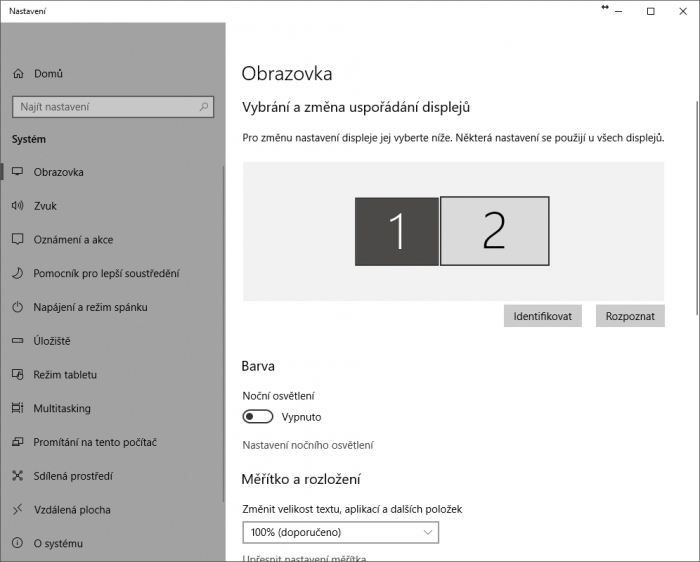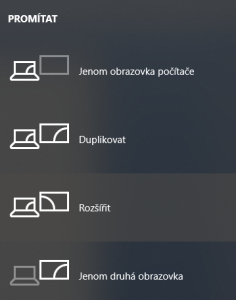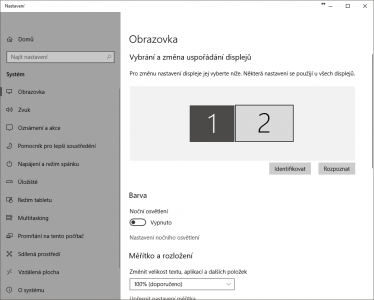Pracovat pak můžete efektivněji. Systém Windows 10 většinou druhý monitor automaticky detekuje a připojí, takže ho můžete začít hned používat. Pokud k automatické detekci nedojde, musíte nejprve hardware nastavit. Jestliže jste již druhý monitor k počítači připojili, otevřete nabídku nastavení stiskem kombinace kláves [Windows] + [P]. Nabídka se jmenuje „Promítat“, ale nastavit pomocí ní můžete nejen projektor, ale i druhý monitor. Chcete-li ho využívat, vyberte z nabídky možnost »Duplikovat« nebo »Rozšířit«. Vyberete-li možnost »Duplikovat«, na druhém monitoru uvidíte to samé, co na hlavním monitoru. V případě výběru možnosti »Rozšířit« se pracovní plocha rozšíří i na druhý monitor a získáte tak více pracovního prostoru. Myší můžete přejíždět z jednoho monitoru na druhý, přesouvat programy, okna a nástrojové lišty. Podrobné možnosti nastavení, tedy například změnu rozlišení, umístění druhého monitoru zleva nebo zprava a podobně, najdete v nabídce »Nastavení zobrazení«. Do ní se nejsnadněji dostanete, pokud na prázdném místě pracovní plochy stisknete pravé tlačítko myši.
Poznámka: Pouze kabel HDMI je schopen kromě obrazu přenášet i zvuk. Pokud tedy máte monitor s integrovanými reproduktory, je potřeba k jeho připojení použít právě HDMI kabel.